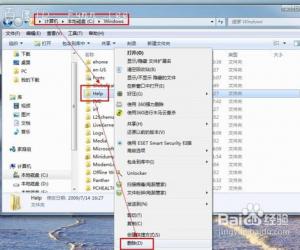TheAeroClock安装使用说明,打造独一无二的桌面时钟
发布时间:2020-05-06 17:17:18作者:知识屋
你想凸显自己的个性,拥有与众不同的桌面时钟吗?你还在为繁复臃肿的时钟插件感到厌烦吗?今天小编就给大家推荐一款简约小巧的桌面时钟软件TheAeroClock。这款时钟软件体积仅有2M左右,界面简洁,支持30多种时钟外观,没有附带其他任何功能,可谓专心做桌面时钟的良心小软件。下面我们就来认识一下这款TheAeroClock软件。
如何安装使用TheAeroClock桌面时钟?
1、从网上下载TheAeroClock安装文件。
注意:该软件版本为支持不同系统有32位和64位两种。这里使用的系统为XP系统,所以下载32位版本。
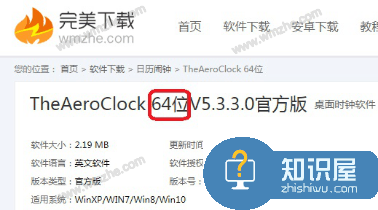

2、下载好之后,点击【setup.exe】,打开安装文件。
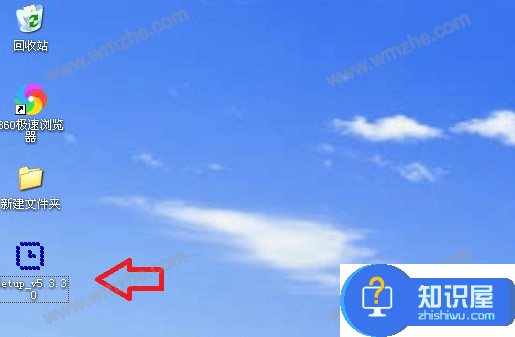
3、弹出如图界面,首先在语言language中选择【...简体中文】;然后在安装位置Folder后文本框更改保存路径,一般不要放在C盘,其他默认;最后点击【install】,软件就安装完成了。

4、打开安装好的TheAeroClock,拖动尺寸后的滑块图标,可改变右侧时钟尺寸。
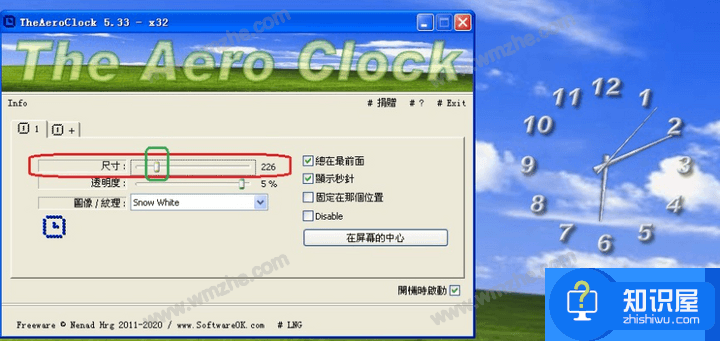
向右拖动,尺寸数值变大,时钟尺寸也变大。
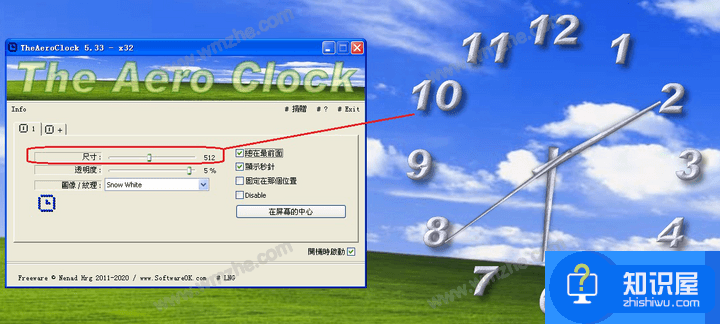
5、拖动透明度后的滑块图标,可改变右侧时钟的透明度。
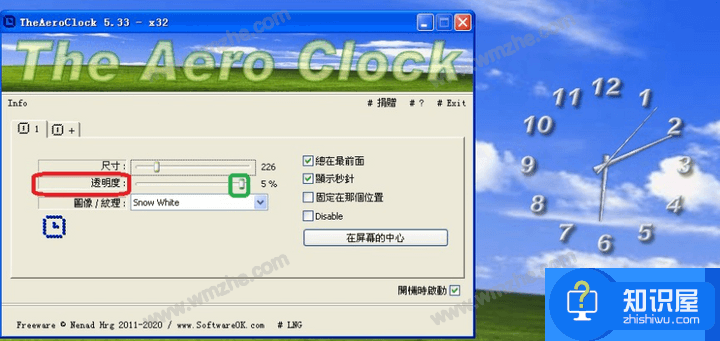
6、点开图像/纹理后列表,从中选取用户需要的时钟外观和纹理。
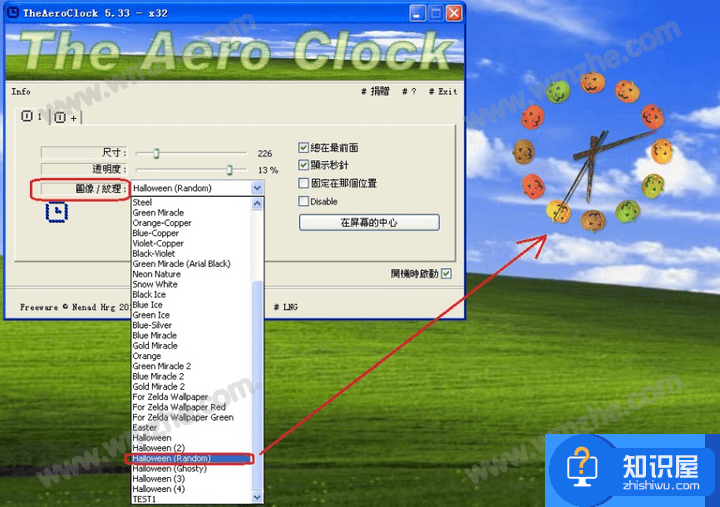
7、其他功能。
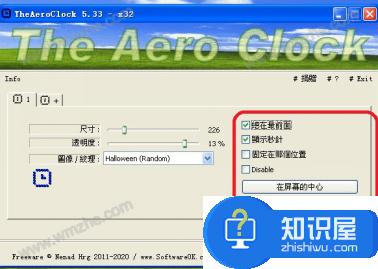
1)“总是在前面”选项一般不勾选,以免影响其他软件或游戏的运行。
2)“开机时启动”选项一般勾选。
3)其他像“显示秒针”“固定在那个位置”等看字面意思就能明白,不再一一熬述。
好了,看完上述介绍,想必大家已经认识了TheAeroClock软件,快去打造自己的专属桌面时钟把!
知识阅读
软件推荐
更多 >-
1
 一寸照片的尺寸是多少像素?一寸照片规格排版教程
一寸照片的尺寸是多少像素?一寸照片规格排版教程2016-05-30
-
2
新浪秒拍视频怎么下载?秒拍视频下载的方法教程
-
3
监控怎么安装?网络监控摄像头安装图文教程
-
4
电脑待机时间怎么设置 电脑没多久就进入待机状态
-
5
农行网银K宝密码忘了怎么办?农行网银K宝密码忘了的解决方法
-
6
手机淘宝怎么修改评价 手机淘宝修改评价方法
-
7
支付宝钱包、微信和手机QQ红包怎么用?为手机充话费、淘宝购物、买电影票
-
8
不认识的字怎么查,教你怎样查不认识的字
-
9
如何用QQ音乐下载歌到内存卡里面
-
10
2015年度哪款浏览器好用? 2015年上半年浏览器评测排行榜!